Настройка маршрутизатора.
| Запустите web браузер. В адресной строке браузера введите IP-адрес маршрутизатора: http://192.168.1.1. Нажмите клавишу «Enter». В появившемся диалоговом окне введите имя пользователя: admin, пароль: admin и нажмите кнопку «Вход». * Примечание: имя пользователя и пароль чувствительны к регистру. | 
|
Если при попытке подключения к web-интерфейсу маршрутизатора браузер выдает ошибку «Невозможно отобразить страницу», убедитесь, что устройство правильно подключено к компьютеру.
В случае успешной регистрации откроется страница системной статистики, на данной странице приведена общая информация по маршрутизатору и его программного обеспечения.
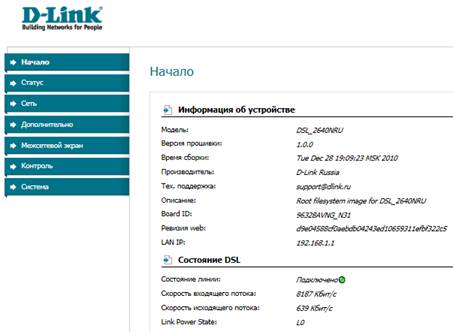
Настройка маршрутизатора состоит из нескольких основных шагов:
–настройка порта для интернет соединения;
– настройка порта для телевидения;
– закрепление определенного порта для телевидения;
– настройка Wi-Fi точки доступа.
3.1 Настройка порта для интернет соединения.
Перейдите в раздел Сеть / Соединения. Перед Вами появится следующее окно, нажмите кнопку «Добавить»
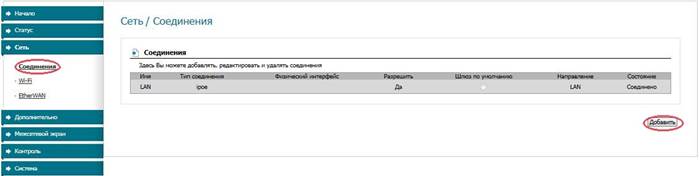
| В разделе Главные настройкизадайте название соединения (в примере указано имя Avangard) в поле Имя. Задайте тип соединения PPoE в раскрывающемся списке Тип соединения. | 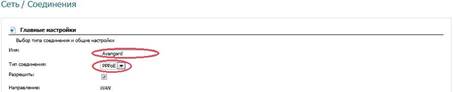
| |
| В разделе Физический уровень задайте значения идентификаторов VPI– 8и VCI– 35. Выберите метод инкапсуляции LLC в раскрывающемся списке Метод инкапсуляции, параметр QoS оставьте без изменения – UBR. | 
| |
| В разделе Настройки PPP введите данные для авторизации предоставленные провайдером. PPP имя пользователя – szt Пароль – szt Подтверждение пароля– szt Алгоритм аутентификация в раскрывающемся списке Алгоритм аутентификации оставьте AUTO Если Вы не желаете пользоваться встроенным Сетевым экраном снимите флажок в поле Сетевой экран. Все остальные поля оставьте без изменений. После ввода всех параметров нажмите кнопку Сохранить Для наглядности параметры отражены на рисунке справа, Вы можете ввести их таким же образом. | 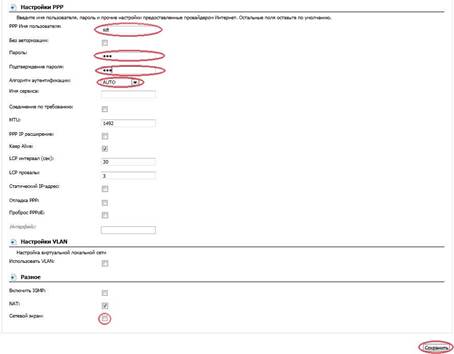
| |
После нажатия кнопки Сохранить, Вы снова попадете в меню Сеть/ Соединения.
3.2 Настройка порта для телевидения.
Для начала настройки порта для телевидения нажмите кнопку Добавить.
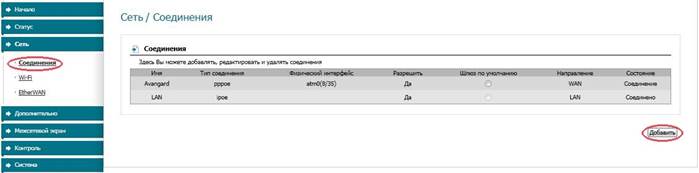
| В первую очередь необходимо сменить Тип соединения. По умолчанию установлен тип соединения PPoE, для смены необходимо в раскрывающемся списке выбрать тип соединения Bridge. | 
|
В изменившемся окне, появившемся после выбора типа соединения, необходимо ввести следующие параметры:
| В разделе Главные настройкизадайте название соединения (в примере указано имя Avangard_TV) в поле Имя. Тип соединения Bridge был выбран ранее. | 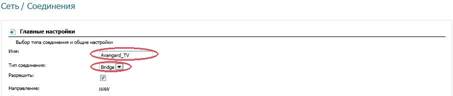
|
| В разделе Физический уровень задайте значения идентификаторов VPI– 0и VCI– 37. Выберите метод инкапсуляции LLC в раскрывающемся списке Метод инкапсуляции, параметр QoS оставьте без изменения – UBR. Все остальные поля оставьте без изменений. После ввода всех параметров нажмите кнопку Сохранить. Для наглядности параметры отражены на рисунке справа, Вы можете ввести их таким же образом. | 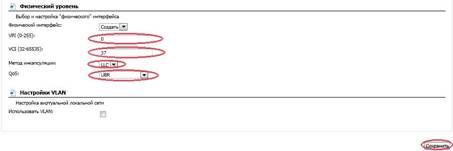
|
После нажатия кнопки Сохранить, Вы снова попадете в меню Сеть/ Соединения. Можете убедиться, что введенные настройки успешно внесены.
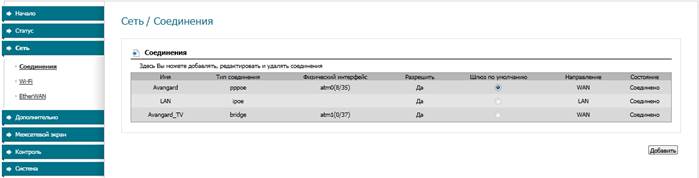
3.3 Закрепление определенного порта для телевидения (группировка портов).
Для закрепления порта для телевидения необходимо перейти в раздел Дополнительно / Группирование интерфейсов.Перед Вами появится следующее окно, нажмите кнопку Добавить правило.
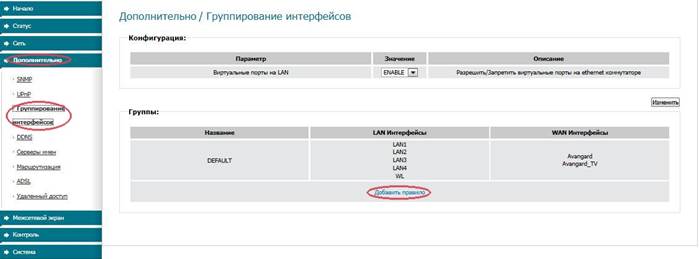
В новом окне Конфигурация, в разделе WAN Интерфейсы Вы можете увидеть ранее добавленные настройки для доступа к сети Интернет и Телевидения, в разделе LAN Интерфейсы Вы можете увидеть список имеющихся портов.
| В разделе Название: введите произвольное имя (англ. буквы), в примере указано имя TV. WAN Интерфейсы: выделите строку, которую Вы ранее назвали во время настроек интернет соединения (часть 3.2 инструкции). LAN Интерфейсы: выберите из списка тот порт, который бы Вы хотели использовать для соединения маршрутизатора с ПК (в нашем случае для примера был выбран порт LAN4) и с помощью кнопки ===> перенесите его в пустое поле. Нажмите кнопку Изменить. | 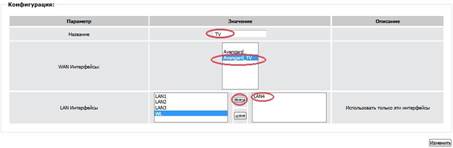
|
Порт LAN4 успешно закреплен для работы услуги Avangard_TV. Вы можете убедиться в этом в появившемся окне.

Не забудьте подсоединить кабель соединяющий маршрутизатор и SetTobBox в соответствующее гнездо (LAN4).
3.4 Настройка Wi-Fi точки доступа.
По умолчанию доступ к беспроводной сети маршрутизатора открыт. Во избежание несанкционированного использования Вашей беспроводной сети, измените настройки заданные по умолчанию.
Перейдите на страницу Сеть / Wi-Fi.
ВразделеОсновные настройкиВы можете переименовать название Вашей беспроводной сети. Для этого, в поле SSID задайте произвольное имя (в примере указано имя User_WiFi) и нажмите кнопку Изменить.
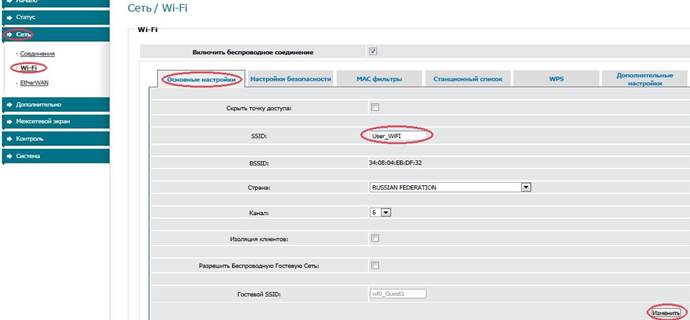
Перейдите в раздел Настройки безопасности. В раскрывающемся списке Сетевая аутентификациявыберите необходимое значение (в качестве примера выбран тип WPA-PSK). В поле Ключ шифрования PSK ведите ключ (пароль, который будет использоваться для доступа к вашей беспроводной сети). Используйте цифры и латинские буквы (в качестве примера приведен ключ 1234567890). В раскрывающемся списке WPA шифрование выберите необходимый метод шифрования (в качестве примера приведен AES). Нажмите кнопку Изменить.
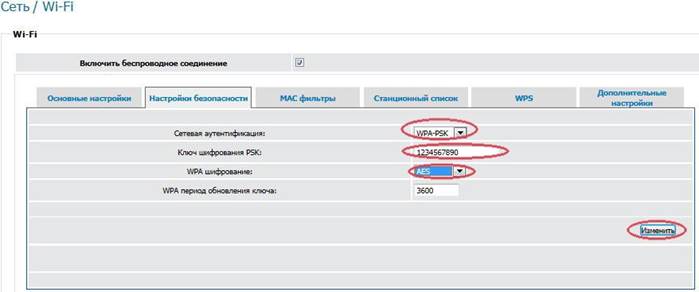
Для сохранения всех настроек необходимо сохранить изменения и перезагрузить маршрутизатор.
| Раскройте выпадающий список Система и выберите строку Сохранить и перезагрузить. | 
|
Дождитесь окончания перезагрузки маршрутизатора.
Дата добавления: 2015-03-07; просмотров: 1034;
